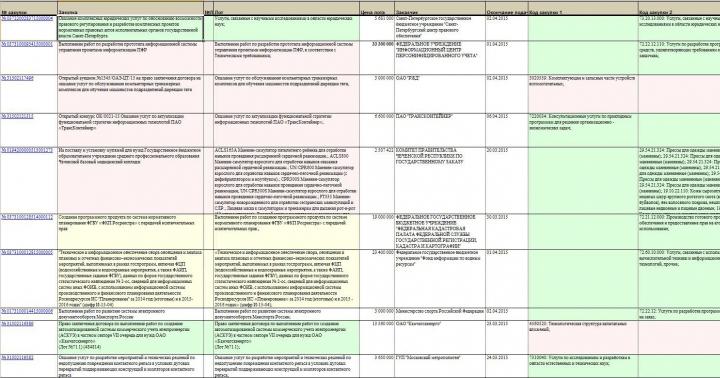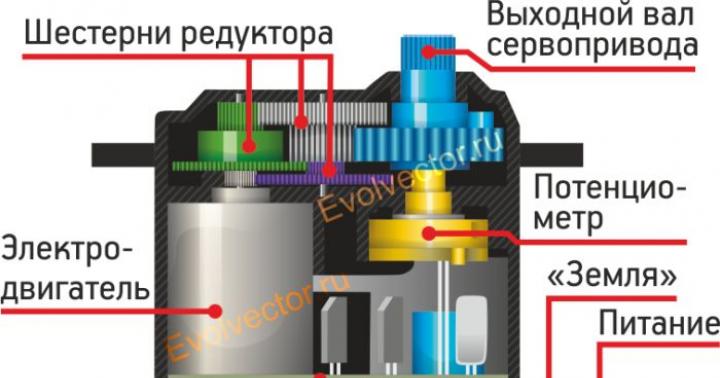L'immissione del numero di serie dipende dal certificato utilizzato per il lavoro. Dalla fine di aprile 2014, gli abbonati Kontur.Extern possono ricevere certificati con una licenza integrata. Un'indicazione che la licenza è integrata è la presenza della riga "Licenza limitata Crypto-Pro" nella scheda "Composizione" nella chiave pubblica del certificato (vedi).
Se il certificato con una licenza incorporata
La chiave pubblica deve essere impostata sulla chiave privata (vedi istruzioni).
Sul posto di lavoro deve essere installata una versione di Crypto-Pro almeno 3.6 R2 (3.6.6497). Puoi controllare la versione del provider di crittografia aprendo il menu Start> Pannello di controllo>
Non è necessario disporre di una licenza aziendale valida per lavorare con tali certificati.
Se il certificato è senza licenza integrata (acquistato un numero di serie per un luogo di lavoro)
Prima di tutto, dovresti trovare un'appendice all'accordo "Licenza per l'uso del prodotto software CryptoPro CSP". Conterrà un numero di serie, che deve essere inserito in uno dei modi descritti di seguito.
Se questa applicazione non è disponibile, è necessario contattare nel luogo di collegamento. Se non riesci a trovare i contatti del centro di assistenza, devi contattare il supporto tecnico all'indirizzo [e-mail protetta] , indicando l'essenza del problema e il TIN e il KPP dell'organizzazione.
È possibile immettere il numero di serie della licenza utilizzando il portale di diagnostica o manualmente.
Inserimento di una licenza tramite il portale di diagnostica
- Vai al servizio su https://i.kontur.ru/csp-license.
- Fare clic sul pulsante "Avanti".
- Dopo aver completato il controllo, seleziona "Installa".
- Dopo aver installato i componenti, inserire il numero di licenza nel campo e fare clic su "Invio".
- La licenza è stata inserita, viene indicato il periodo di validità della nuova licenza.

Inserimento manuale della licenza
La procedura per inserire manualmente una licenza CryptoPro dipende dalla versione installata del provider di crittografia. Puoi controllare la versione del provider di crittografia aprendo il menu "Start"> "Pannello di controllo"> "CryptoPro CSP". La versione del prodotto è elencata nella scheda Generale.
Di seguito le impostazioni per le versioni:
Per inserire una licenza per CryptoPro CSP versione 3.6, è necessario eseguire i seguenti passaggi:
1. Selezionare il menu "Start" > "Pannello di controllo" > "CryptoPro CSP" .
2. Nella finestra "CryptoPro CSP Properties", fare clic sul collegamento "CryptoPro PKI".
In CryptoPro CSP 3.6 R3, la procedura per l'inserimento di una licenza è notevolmente semplificata. Invece del link "CryptoPro PKI", dovresti fare clic sul pulsante "Inserisci licenza" e inserire il numero di serie dal modulo nella finestra che si apre. Fare clic su "OK", la licenza viene inserita.
.png)
3. Nella finestra della console PKI, selezionare la voce "Gestione licenze" ed espanderla facendo clic sull'icona a sinistra. 

4. È necessario fare clic con il pulsante destro del mouse sull'elemento "CryptoPro CSP" e selezionare "Tutte le attività"> "Inserisci numero di serie".

5. Nella finestra che si apre, inserisci il numero di serie dal modulo di licenza e fai clic sul pulsante "Ok". 
Per inserire una licenza per CryptoPro CSP versione 3.9, è necessario eseguire i seguenti passaggi:
1. Selezionare il menu "Start" > "Pannello di controllo" > "CryptoPro CSP".


Per inserire una licenza per CryptoPro CSP versione 4.0, è necessario eseguire i seguenti passaggi:
1. Selezionare il menu "Start" > "Pannello di controllo" > "CryptoPro CSP" .
2. Nella finestra "Generale", fare clic sul pulsante "Inserisci licenza".

3. Nella finestra che si apre, compila i campi proposti e clicca sul pulsante "OK".
Se hai acquistato una licenza per il diritto di utilizzare il software CryptoPro CSP, hai visto il contratto di licenza in formato cartaceo (formato A4). Per favore, tienilo pronto: ti servirà presto.
Passo 1.
Prima di procedere con l'installazione del programma, ti consigliamo di verificare se hai installato una vecchia versione di CryptoPro CSP. Questo può essere fatto nel modo seguente:
1. Vai su "Start" - "Pannello di controllo" (o "Start" - "Impostazioni" - "Pannello di controllo");
2. Nella finestra che si apre, trova lo snap-in CryptoPro CSP.
Se tu non trovato snap-in "CryptoPro CSP", quindi vai al passaggio 2.
Se è presente questo snap-in, eseguilo e controlla la versione del programma installato (la scritta "Versione prodotto"). Se la versione del programma è superiore 4.0.9963
, quindi puoi procedere all'installazione dei seguenti programmi.
Attenzione! Per il normale funzionamento con firma elettronica qualificata, la versione minima richiesta del programma -
4.0.9963.
Pertanto, se la versione del programma che hai installato sotto4.0.9963
, segui il passaggio successivo delle istruzioni.
Passo 2.
Per installare CryptoPro CSP versione 4.0.9963 scarica il suo kit di distribuzione dal sito ufficiale dello sviluppatore, la società "Crypto-Pro". Vai al menu in alto nella sezione "Download" e seleziona "CryptoPro CSP" dall'elenco. Per scaricare il kit di distribuzione del programma, è necessario registrarsi sul sito Web (requisito dello sviluppatore).
Scarica il file di distribuzione CSPsetup.exe. Questo file è il programma di installazione per la nuova versione del programma e lo strumento per aggiornare la vecchia versione.
Passaggio 3.
Correre CSPsetup.exe e segui le istruzioni della procedura guidata di installazione.
In una delle fasi di installazione, inserire il numero di serie del software (dal modulo di licenza cartaceo).
Passaggio 4.
Attendi il completamento dell'installazione, quindi riavvia il computer.
Se hai già installato il programma in modalità demo, o la licenza di un anno per il programma CryptoPro CSP è scaduta, per attivare un nuovo numero di serie, devi fare quanto segue:
1. Avvia il programma "CryptoPro CSP": Per fare ciò, vai su "Start" - "Programmi" (o "Tutti i programmi") - "CRYPTO PRO" - "CryptoPro CSP".
2. Nella finestra che si apre, seleziona la scheda "Generale" e fai clic sul pulsante "Inserisci licenza"
3. Immettere i dati richiesti (utente, organizzazione e numero di serie) e fare clic su "OK" 
L'attivazione del programma è completata.
Per visualizzare il numero di serie di CryptoPro CSP inserito in precedenza, è necessario:
1.
Apri il registro: Start - Esegui - regedit
2.
Trova la directory di cui hai bisogno: HKEY_LOCAL_MACHINE - SOFTWARE - Microsoft - Windows - CurrentVersion - Installer - UserData - S-1-5-18 - Products - 05480A45343B0B0429E4860F13549069 - InstallProperties.
per Windows 8 e versioni successive: HKEY_LOCAL_MACHINE - SOFTWARE - Microsoft - Windows - CurrentVersion - Installer - UserData - S-1-5-18 - Prodotti - 7AB5E7046046FB044ACD63458B5F481C - InstallProperties.
3.
Trova la riga ProductID: questo è il numero di serie
In relazione al passaggio al nuovo standard nazionale per la formazione e la verifica delle firme elettroniche GOST R 34.10-2012, ti consigliamo di aggiornare in anticipo le tue licenze CryptoPro CSP della versione 3.6 e 3.9. a quelli attuali, poiché queste versioni non supportano il nuovo standard nazionale GOST R 34.10-2012, obbligatorio dal 1 gennaio 2019.
Per verificare la necessità di aggiornare la licenza CryptoPro CSP, eseguire il programma CryptoPro CSP. Per fare ciò, vai su "Start" -> "Programmi" (o "Tutti i programmi") -> "CRYPTO-PRO" -> "CryptoPro CSP".
Nella finestra che si apre, seleziona la scheda "Generale", presta attenzione alla versione del prodotto e al periodo di validità della licenza:

Se la versione del programma CryptoPro CSP installata sul tuo computer è 4.0 o 5.0 e il periodo di validità della licenza è "Permanente", allora tutto è in ordine, sei pronto per passare a un nuovo standard crittografico.
Se la riga "Data di scadenza" contiene Data o parola Scaduto, quindi è necessario acquistare una licenza e inserire il numero di serie.
Se nella riga "Validità" vedi "Permanente", ma la versione CryptoPro CSP inizia con 3.6 ... o 3.9 ..., allora devi acquistare una licenza per aggiornare la versione CryptoPro CSP, aggiorna il programma sul tuo computer alla versione corrente e inserire il numero di serie.
Di norma, l'idea di scaricare Cryptopro 3.9 R2 per Windows 10 appare tra gli imprenditori con un ampio flusso di lavoro. Tuttavia, il prodotto è adatto anche per uso domestico, perché le firme elettroniche sono sempre più incluse nella vita di una persona comune.
Peculiarità
CryptoPro 3.9 R2 è un software crittografico multifunzionale. L'ultima versione più recente si applica a qualsiasi dispositivo su Windows 10, inclusi i tablet. Lo scopo di questo programma è molto ampio:- Tutela della paternità dei documenti;
- Fornire un flusso di documenti sicuro;
- Lavorare con le firme elettroniche;
L'installazione avviene in più fasi, ma per evitare errori, scaricare la versione corretta - x32 / x64 bit. E se il tuo computer funziona senza, anche la più potente protezione crittografica dei documenti non ti salverà da una possibile penetrazione. Pertanto, ti consigliamo di installare